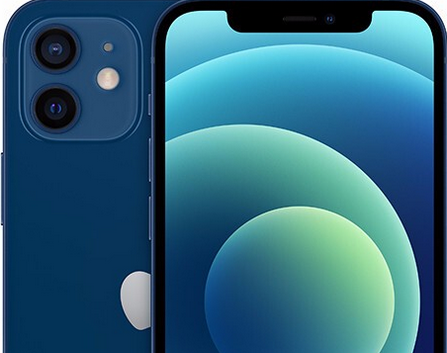苹果13如何设置双卡双待,苹果13如何设置双卡双待,同时使用iphone
2023-03-13 23:20:31
苹果维修教程
苹果13如何设置双卡双待,苹果13如何设置双卡双待,同时使用演示机型:Iphone13系统版:iOS15.2苹果13如何设置双卡双待共有三个步骤。以下是Iphone13如何设置双卡双待的具体操作步骤:操作/步骤1点击进入蜂窝网络打开手机设置,点击设置菜单中的蜂窝网络。2点击进入蜂窝数据
苹果13如何设置双卡双待,苹果13如何设置双卡双待,同时使用iphone
苹果13如何设置双卡双待,苹果13如何设置双卡双待,同时使用演示机型:Iphone 13
系统版:iOS15.2
苹果13如何设置双卡双待共有三个步骤。以下是Iphone 13如何设置双卡双待的具体操作步骤:
操作/步骤
1
点击进入蜂窝网络
打开手机设置,

2
点击进入蜂窝数据
在蜂窝网络界面,点击进入蜂窝数据选项

3
勾选SIM卡使用的SIM卡
然后,检查需要使用流量的SIM卡作为主卡,其次是副卡,可以实现双卡双待。
END
总结:以上是苹果13如何设置双卡双待的具体操作步骤,希望对大家有所帮助。
以上就是关于"苹果13如何设置双卡双待,苹果13如何设置双卡双待,同时使用iphone"相关内容,希望对你有所帮助,更多关于苹果维修教程,敬请关注赐研手机网.
【赐研手机维修网】文章内容来源:https://vip-chn.com/iphone/jiaocheng/18518.html
很赞哦!
()